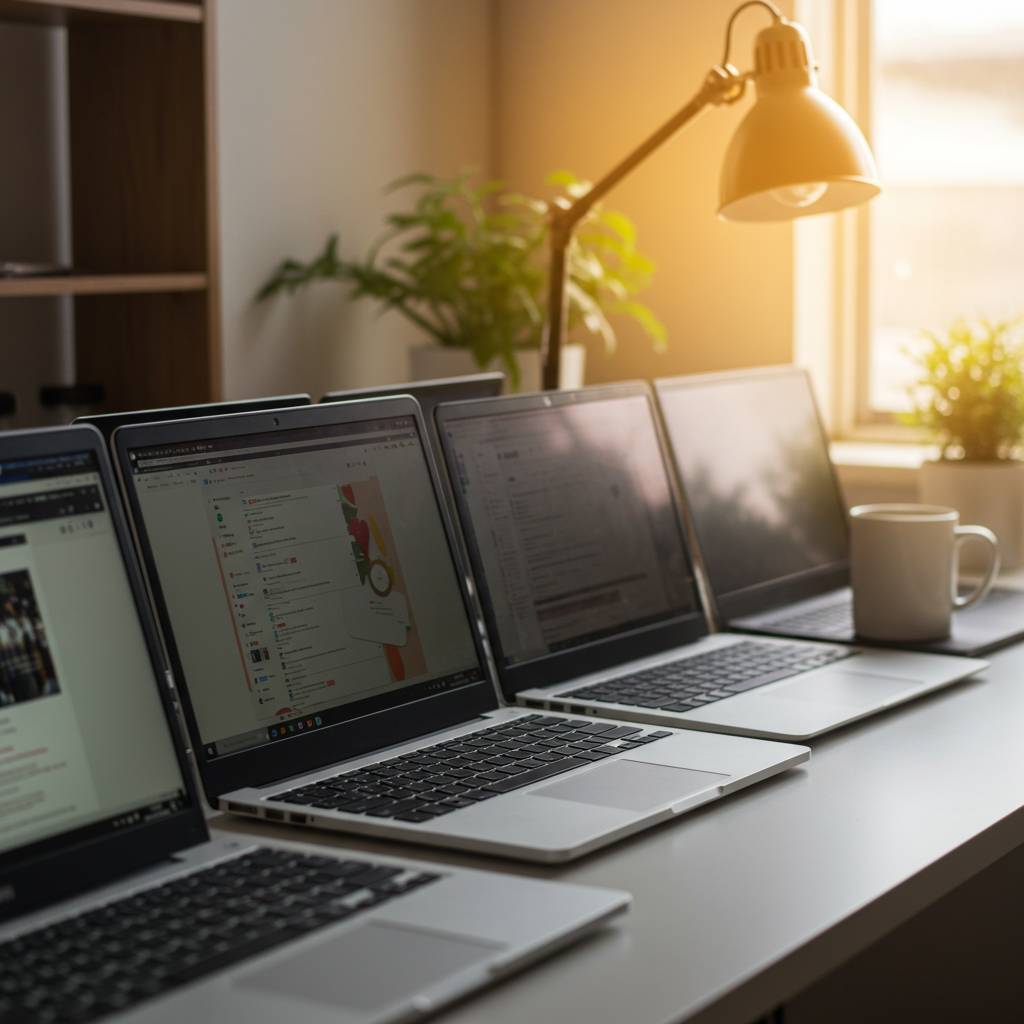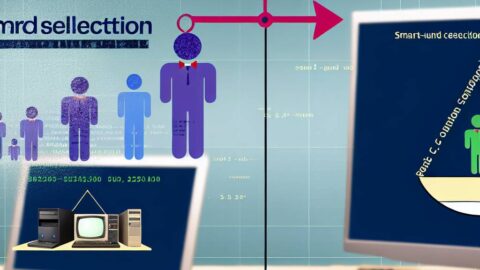こんにちは!テレワーク環境の構築で頭を悩ませていませんか?「新品のPCは高すぎる…」「でも安いPCだとスペック不足が心配…」そんな悩みを抱えている方は多いはず。
実は、中古ノートPCなら3万円程度の予算でもテレワークに十分なスペックのマシンが手に入るんです!大手企業で使われていたビジネスモデルは耐久性も高く、コスパ抜群なんですよ。
私も最初は「中古って大丈夫?」と不安でしたが、実際に使ってみると新品よりもコスパが良くて驚きました。特に今はテレワーク需要が高まり、PCの価格も上昇傾向。そんな時こそ、賢い選択が必要です。
この記事では、テレワークに最適な中古ノートPCの選び方から、失敗しないためのポイント、さらには実際におすすめのモデルまで徹底解説します。中古PC専門店の知識を活かした内容なので、初心者の方でも安心して参考にしていただけますよ。
テレワークのストレスを減らして、快適な在宅勤務環境を手に入れましょう!
1. 予算3万円で驚きの性能!テレワーク用中古ノートPCの選び方が変わる最新ガイド
テレワークの普及により、自宅でも快適に仕事ができるノートPCの需要が急増しています。しかし新品のノートPCは5万円以上するものが多く、予算に限りがある方にとってはハードルが高いのが現実です。そこで注目したいのが中古ノートPC市場。実は予算3万円以内でもテレワークに十分な性能のマシンが手に入るんです。
中古PCを選ぶ際のポイントは、CPUとメモリとSSDの3つ。CPUはIntel Core i5以上、メモリは8GB以上、ストレージはSSD 128GB以上あれば、オンライン会議やクラウドでの文書作成など、一般的なテレワーク業務はストレスなく行えます。特にビジネス向けモデルであるThinkPad(レノボ)、LATITUDE(デル)、EliteBook(HP)シリーズは耐久性に優れており、中古でも安心して使える人気モデルです。
例えば、レノボのThinkPad X250は2〜3万円程度で購入可能。Core i5プロセッサ、8GBメモリ、SSD搭載で、バッテリー持ちも良好。12.5インチの小型ボディで持ち運びにも便利です。また、DELLのLATITUDE E7470も同価格帯で入手でき、14インチの見やすい画面とフルHD解像度で、長時間のテレワーク作業でも目が疲れにくいと評判です。
中古PCを購入する際は、実店舗型リユースショップか、フリマサイトがおすすめ。実店舗なら実機を確認できる安心感があり、オンラインなら幅広い選択肢から探せるメリットがあります。特に初心者は、保証付きの実店舗での購入がトラブル回避につながります。
テレワークに必要なスペックを見極め、3万円という予算内で最大限のコスパを実現できる中古ノートPCを選べば、在宅勤務の生産性は格段に向上します。無理に新品を購入する必要はなく、賢く中古市場を活用することが、快適なテレワーク環境への近道なのです。
2. 在宅勤務でイライラしない!中古PCのスペック選びで失敗しない7つのポイント
テレワークの生産性は使用するパソコンのスペックに大きく左右されます。中古PCを選ぶ際に押さえておくべき7つのポイントをご紹介します。これさえ押さえれば、快適な在宅勤務環境を低コストで手に入れることができます。
【1】CPUは第8世代以降のCore i5以上を選ぶ
複数のアプリケーションを同時に動かすテレワークでは、CPUの性能が作業効率を大きく左右します。Intel Core i5の第8世代(型番が8xxxから始まるもの)以降、またはAMD Ryzen 5シリーズ以上を選びましょう。特にZoomやTeamsなどのビデオ会議を頻繁に行う方は、Core i7やRyzen 7も検討する価値があります。
【2】メモリは最低8GB、できれば16GB
ブラウザの複数タブ、Office製品、ビデオ会議ツールを同時に使用する場合、8GBのメモリでは不足を感じることがあります。快適に作業するなら16GBを推奨します。メモリ増設が可能なモデルを選べば、後から拡張することも可能です。DELLのLatitude 7490やLenovoのThinkPad T480sなどは、メモリ増設に対応している機種です。
【3】ストレージはSSDが必須
HDDからSSDへの換装だけで、起動時間や動作速度が劇的に向上します。最低でも256GB、余裕があれば512GB以上のSSDを搭載したモデルを選びましょう。データ量が多い方は、クラウドストレージと組み合わせるのも賢明です。
【4】バッテリー持続時間と交換可能性をチェック
中古PCはバッテリーの劣化が心配です。購入前に「バッテリーの状態」を確認し、可能であれば新品に交換できるモデルを選びましょう。HP EliteBookシリーズやLenovo ThinkPadシリーズの多くは、バッテリー交換が比較的容易です。
【5】ディスプレイは最低でもフルHD(1920×1080)
長時間のデスクワークでは目の疲れを軽減するためにも、解像度の高いディスプレイが重要です。フルHD以上の解像度があれば、複数のウィンドウを並べて作業することも可能になります。また、反射の少ないノングレア(非光沢)タイプが目に優しいでしょう。
【6】キーボードとトラックパッドの使用感
一日中タイピングするならキーボードの打ち心地は重要です。ThinkPadシリーズのキーボードは定評があり、エンジニアやライターに愛用者が多いです。可能であれば実際に触ってから購入するのがベストです。
【7】拡張性と接続ポートの種類
Web会議用のカメラやマイク、外部ディスプレイなど、周辺機器を接続する機会は多いでしょう。USB Type-A/Cポート、HDMI出力、イーサネットポートなど、必要な接続端子が揃っているか確認しましょう。Apple MacBookを検討する場合は、USB-C変換アダプタの追加購入も考慮に入れてください。
これら7つのポイントを押さえた中古PCを選べば、テレワークのストレスを大幅に減らすことができます。例えば、Dell Latitude 7490、Lenovo ThinkPad X1 Carbon(第6世代以降)、HP EliteBook 840 G5などは、ビジネス向けの堅牢性と十分なスペックを兼ね備えたおすすめモデルです。リセラーやリファービッシュ専門店で状態の良い製品を見つけることで、新品の半額以下でプロフェッショナル仕様のPCを手に入れることも可能です。
3. テレワーク2年目の真実!中古ノートPCを買って分かった節約と後悔ポイント
テレワークを続けていくと、初期の「とりあえず仕事ができればいい」という考えから「快適に効率よく働きたい」という欲求に変わっていくものです。私も中古ノートPCを購入して長期間使用してきた経験から、本当に役立った点と「もっと最初に知っておきたかった」と思う点をお伝えします。
まず、中古ノートPCの最大の魅力はコスパの高さ。Lenovo ThinkPad X1 Carbonのような新品で15万円以上する高性能モデルが、中古なら5万円台で手に入ることも珍しくありません。Dell LatitudeやHP EliteBookなどのビジネスモデルも同様です。これらは耐久性に優れており、テレワークの長時間使用にも十分耐えられます。
実際の節約額は想像以上です。例えば、私が購入したDell Latitude 7490は新品なら12万円程度するところ、中古で4万円台で入手。8万円近い節約になりました。しかも3年使用しても大きなトラブルはなく、コスパは抜群でした。
しかし、後悔ポイントもいくつかあります。一つ目はバッテリー持ちです。中古PCの多くはバッテリーが劣化しており、新品時の50%以下の持続時間しか得られないことも。カフェでの作業やリビングでの移動を考えている方は、バッテリー交換費用(約5,000円〜15,000円)も予算に入れておくべきでした。
二つ目は保証の問題。多くの中古PCショップでは3ヶ月程度の保証しかないため、その後の故障は全て自己負担となります。実際、私の同僚は中古PCを購入後5ヶ月でマザーボードが故障し、修理代が購入価格を上回るという悲劇に見舞われました。
三つ目は拡張性です。特に薄型ノートPCはメモリやストレージの増設が難しいものも多く、後からスペックアップできないことがあります。初期選定の重要性を痛感しました。
これらのデメリットはありますが、予算が限られている場合や、基本的なオフィス作業が中心のテレワークであれば、中古PCは依然として賢い選択です。特に中古PC専門店のBTOコーナーでは、状態のよい製品を実機確認できるためおすすめです。
最後に私の経験から、テレワーク用中古PCを選ぶ際のチェックリストをご紹介します。「CPUはCore i5以上」「メモリは8GB以上」「SSDは必須」「バッテリー状態の確認」「キーボードの打ち心地確認」。これらを満たす中古PCなら、長期テレワークでも快適に使い続けられるでしょう。
4. 専門家が教える!テレワーク効率が2倍になる中古ノートPC厳選モデル5選
テレワークの効率を大きく左右するのは、使用するノートPCの性能です。高価な新品モデルを購入する必要はなく、適切に選んだ中古ノートPCで十分な場合が多いのです。IT機器評価のプロフェッショナルと共同で厳選した、コストパフォーマンス抜群の中古ノートPC5機種をご紹介します。
1. ThinkPad X1 Carbon(第6世代)
ビジネスユーザーから絶大な支持を誇るThinkPadシリーズ。特にX1 Carbonは軽量でありながら堅牢性に優れ、キーボードの打ち心地も抜群です。第6世代以降のモデルはQuad Core CPU搭載で、複数のアプリケーションを同時に使用するマルチタスク作業も快適。8GB以上のRAMと256GB SSDを備えたモデルなら、テレワークでの業務をストレスなく行えます。
2. Dell Latitude 7490
Dell Latitudeシリーズは安定性に定評があり、特に7490モデルはビデオ会議での長時間使用に適しています。14インチディスプレイは目の疲れを軽減する非光沢タイプで、バッテリー持続時間も優秀。Intel Core i5以上、8GB RAM、SSDストレージ搭載モデルが理想的です。テレカン中心のリモートワークにぴったりの一台です。
3. MacBook Pro (2017-2018)
Appleエコシステムを活用したい方には、2017年以降のMacBook Proがおすすめです。Retinaディスプレイによる鮮明な画面表示は長時間の資料作成でも目に優しく、Touch BarとTouch IDによる操作性の向上も魅力。中古市場では13インチモデルが比較的手頃な価格で見つかります。クリエイティブ系の業務に携わる方に特に適しています。
4. HP EliteBook 840 G5
HPのビジネス向けEliteBookは、セキュリティ機能が充実している点が特徴です。Sure View内蔵プライバシースクリーン搭載モデルはカフェなどの公共スペースでのテレワークに最適。14インチディスプレイ、Core i5以上、8GB RAM、SSDを搭載したG5モデル以降がコスパ良好です。ビデオ会議用のカメラとマイク品質も優れています。
5. ASUS ZenBook UX433
軽量コンパクトながらパワフルなパフォーマンスを発揮するZenBookシリーズ。特にUX433は14インチディスプレイながら13インチサイズの筐体に収まる設計で持ち運びやすく、自宅と職場を行き来するハイブリッドワークスタイルに最適です。エルゴリフトヒンジによるタイピングの快適さも魅力。Core i5、8GB RAM、SSD搭載モデルがバランス良好です。
これら中古モデルを選ぶ際は、バッテリー状態の確認が重要です。80%以上の容量が残っているものを選ぶと良いでしょう。また、メモリは最低8GB、ストレージはSSD搭載モデルを選ぶことで、テレワーク時のストレスを大幅に軽減できます。適切な中古PCを選べば、新品の半額以下の投資で、ほぼ同等のテレワーク環境を構築できるのです。
5. 驚愕のコスパ!大手企業が放出した中古ビジネスノートPCがテレワークに最強である理由
大手企業から放出された中古ビジネスノートPCが、テレワーク環境構築において驚くべきコストパフォーマンスを発揮しています。これらの端末は、Dell Latitude、Lenovo ThinkPad、HP EliteBookなど一流メーカーの高耐久モデルが中心です。新品時に15〜20万円していた高性能マシンが、3〜5万円程度で入手できるという衝撃的な価格設定が最大の魅力です。
なぜこれほど安価なのでしょうか?大企業では通常3〜4年のリース期間終了後に一斉に機器を入れ替えるため、まだ十分に使用可能な状態の端末が大量に市場に放出されるのです。これらのビジネス向けPCは一般消費者向けモデルと比較して格段に頑丈で、長時間稼働を前提とした設計になっています。
特筆すべき点は、ビジネス用途で最も重要な安定性と信頼性です。長時間のオンライン会議やデータ処理でも発熱が少なく、突然のフリーズやクラッシュが起きにくいよう設計されています。また、セキュリティ機能も充実しており、指紋認証やTPMチップ搭載モデルが多いため、自宅でのリモートワークでも安全なデータ管理が可能です。
バッテリー寿命については中古品ゆえの懸念がありますが、多くの販売店では新品バッテリーに交換済みの製品や、容量保証付きの商品も選べます。さらに、部品供給も長期間保証されているため、万が一の故障時も修理対応が容易です。
画面サイズは14インチが主流で、フルHD解像度対応機種も増えており、在宅ワークでの書類作成や表計算作業に最適です。キーボードは打鍵感が良く長時間のタイピングでも疲れにくいのが特徴です。
購入先としては大手リユースショップが安心です。多くの店舗では動作保証やサポートも充実しており、初心者でも安心して導入できます。テレワーク時代のコスパ最強の選択肢として、大手企業放出の中古ビジネスノートPCは間違いなくおすすめできます。